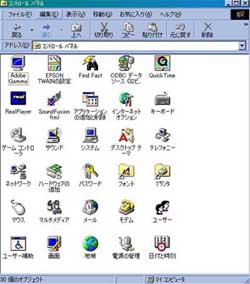簡易LAN構築方法(Windows95・98・ME編)
Windows環境で簡易LAN(ピア・トゥ・ピア・ネットワーク)を構築する手順です。
(HUBとの結線やパソコン側のLAN機能の搭載確認は完了しているのが前提です。)
プロトコルは一般的なTCP/IPを使用します。
コントロールパネルから「ネットワーク」アイコンをダブルクリック
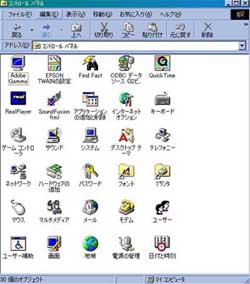
「ネットワーク」アイコンを開いて、下図のウィンドウを表示します。
「TCP/IP」を選択し、プロパティをクリック

「TCP/IP」のプロパティを開きます。
複数の「TCP/IP」が表示されている場合は、「TCP/IP-->(LANカード型番)」を選択します。
決して「TCP/IP-->ダイヤルアップ」を選択しないで下さい。
(このダイヤルアップに設定を行うと、正常に機能しません。)
「現在のネットワークコンポーネント」に「Microsoftネットワーク共有サービス」が表示されていない場合は、
「ファイルとプリンタの共有」を押して、表示されたウィンドウにチェックを入れておきます。
「IPアドレス」タグの設定

IPアドレスとサブネットマスクの値を入力します。
IPアドレスは全てのパソコンに異なる数値を入力する必要があります。
逆にサブネットマスクは、全てのパソコンで同一の値を入力します。
IPアドレスについて、特に定めが無い場合は下記の範囲を使用して下さい。
<IPアドレスの範囲>
192.168.0.1 から 192.168.0.254 まで。
「192.168.0.」までは共通の値で、末尾の数値のみ「1」〜「254」の範囲を指定します。
<サブネットマスクの範囲>
全てのパソコンで「255.255.255.0」という固定の値を指定してください。
IPアドレスのルールについて、もう少し詳しく知りたい方は、「知っていると便利!IPアドレス」をご覧下さい。
「ゲートウェイ」タグの設定

LANで繋いだパソコンからインターネット接続する場合は、ルーターを使用します。
「ゲートウェイ」にはルーターに設定したIPアドレスの値を指定します。
(インターネットに繋がない場合は、この設定は不要です。)
DNS設定

「DNSを使う」にチェックを入れ、「ホスト名」にはそのパソコンにつける名前を入力します。
(ホスト名は「PC01」とか「suzuki」とか自由に設定して頂いて結構です。)
「DNSサーバーの検索順」に、プロバイダが使用するDNSアドレスを入力し、追加ボタンを押します。
(インターネットに繋がない場合は、この設定は不要です。)
ここまで完了したら、「TCP/IPのプロパティ」ウィンドウを「OK」を押して閉じてください。
コンピュータ名とワークグループ名

「識別情報」タグを開き、コンピュータ名とワークグループ名を入力します。
(先ほどDNS設定でホスト名を入力した場合は、そのホスト名と同じコンピュータ名にします。)
コンピュータ名は、全てのパソコンで異なる名前をつけます。
ワークグループ名は、全てのパソコンで同一の名前とします。
名前付けは自由です。
コンピュータ名にはパソコンの型番や使用者名など、ワークグループ名は社名や部署名でいいでしょう。
ここまで入力して「OK」を押せば、設定は完了です。
自動的に再起動がかかり、次回起動時からLAN機能が動作します。
ファイル共有

マイコンピュータを開いて、共有したいドライブ(図ではDドライブ)を選択して右クリックします。
メニューの中に「共有」があるので、これを選択します。
以上の操作を全てのパソコンに実施する事で、LANでのドライブ共有やインターネット接続の共有が実現します。
遠山行政書士事務所TOPページに戻る
以下は遠山行政書士事務所運営サイトです。
借用書と金銭消費貸借契約書作成エクスプレス
金銭貸借の私製契約書作成の専門サイト。
遺言書作成エクスプレス
自筆証書遺言の作成支援サイト。
男女問題などの示談書作成エクスプレスです。
不倫やセクハラ、傷害事件などの和解合意後の示談書作成をご支援するサイト。
ホームページのSEOは売上向上塾
ホームページの正しいSEO対策についてのコンサルティング。
ホームページやWEB制作の契約書作成エクスプレス
WEB制作やIT関連事業者様のための契約書作成専門サイト。
素早い内容証明代行のクーリングオフ・エクスプレスです。
悪徳商法や消費者契約のクーリングオフ代行の専門サイト。
以下はLANやパソコンのトラブルに対応してくれる事業者さんです。
ホームページ制作やパソコンのトラブル対応のディーシーエス
WINDOWSの再インストールの代行サービス